
Cancel·lació d'impressions
Podeu cancel·lar la impressió des de l'ordinador o al tauler de control de l'equip.
Des d'un ordinador
Podeu cancel·lar la impressió des de la icona de la impressora que hi ha a la safata del sistema a l'escriptori.
1
Feu doble clic a la icona de la impressora.
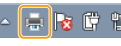

Quan la icona de la impressora no apareix
Obriu la carpeta de la impressora (Visualització de la carpeta d'impressores), feu clic amb el botó dret a la icona del controlador de la impressora d'aquest equip i feu clic a [Mostra el que s'està imprimint], o bé feu doble clic a la icona del controlador de la impressora d'aquest equip.
2
Seleccioneu el document que vulgueu cancel·lar i feu clic a [Document]  [Cancel·la].
[Cancel·la].
 [Cancel·la].
[Cancel·la].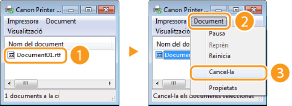
3
Feu clic a [Sí].
La impressió del document seleccionat es cancel·la.

|
|
Poden continuar sortint algunes pàgines després que hàgiu cancel·lat la impressió.
|

|
Cancel·lació des de Remote UI (IU remot)Podeu cancel·lar la impressió des de la pàgina [Job Status] de Remote UI (IU remot): Comprovació de l'estat actual dels documents impresos
Cancel·lació des d'una aplicacióEn algunes aplicacions, pot ser que aparegui una pantalla com la següent. Podeu cancel·lar la impressió fent clic a [Cancel·la].
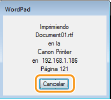
|
Des del tauler de control
Cancel·leu la impressió mitjançant  o <Monitor estat>.
o <Monitor estat>.
 o <Monitor estat>.
o <Monitor estat>.Premeu  per cancel·lar
per cancel·lar
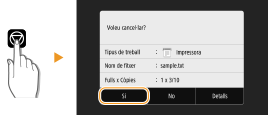
Si apareix a la pantalla una llista de documents quan premeu 
Seleccioneu primer el document que vulgueu cancel·lar i, a continuació, <Cancel·lar>  <Sí>.
<Sí>.
 <Sí>.
<Sí>.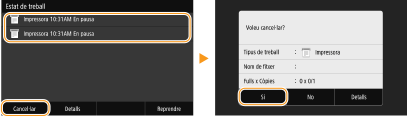
Comproveu l'estat del treball d'impressió abans de cancel·lar-lo
<Monitor estat>  <Treball d'impressió>
<Treball d'impressió>  Seleccioneu el document a la pestanya <Estat treball impressió>
Seleccioneu el document a la pestanya <Estat treball impressió>  <Cancel·lar>
<Cancel·lar>  <Sí>
<Sí>
 <Treball d'impressió>
<Treball d'impressió>  Seleccioneu el document a la pestanya <Estat treball impressió>
Seleccioneu el document a la pestanya <Estat treball impressió>  <Cancel·lar>
<Cancel·lar>  <Sí>
<Sí>

|
|
Poden continuar sortint algunes pàgines després que hàgiu cancel·lat la impressió.
|